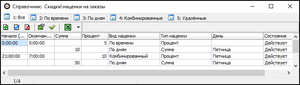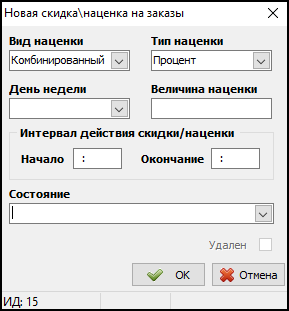Справочник «Скидки/наценки на заказы»
Справочник «Скидки/наценки на заказы» — справочник, в котором хранится список скидок (или наценок) на заказы. Несмотря на то, что он похож на справочник «Скидки», его назначение — другое.
Скидки/наценки действуют каждый день в указанный промежуток времени. Это значит, что если вы указали начало периода 00:00 и конец периода 12:00, то с 0:00 по 12:00 скидка/наценка будет действовать, а с 12:01 по 23:59 — нет; на следующий день скидка снова включится в 0:00 и выключится в 12:01. Исключение — скидка/наценка по дням: в данном случае скидка/наценка действует в течение выбранного дня. Наконец, комбинированная скидка/наценка — это «сумма» скидки по времени и по дням: скидка/наценка будет действовать только по выбранным дням (например, по вторникам) только в указанный период времени.
У скидки/наценки нет даты завершения действия, поэтому если вы хотите в какой-то момент выключить ее, необходимо сделать это вручную, поменяв ее состояние.
Чтобы скидка/наценка уменьшала стоимость заказа (действовала как скидка), необходимо задавать отрицательное значение наценки (например, -10). А чтобы использовать наценку (например, добавку к сумме за заказ в ночное время), необходимо указывать положительное число наценки. К слову, этот момент может быть использован и в некоторых других фрагментах системы расчета суммы заказа Такси-Мастер.
Зависимости
Справочник не имеет зависимостей.
Добавление новой скидки (или наценки)
Чтобы добавить новую скидку, выполните следующие действия:
- Нажмите кнопку Добавить или клавишу Insert.
- В выпадающем списке Тип тарифа укажите тип тарифа, его период действия (например, «По времени»).
- В полях С и До укажите соответственно начало и конец периода действия скидки/наценки (например, с 11:00 до 14:00).
- В выпадающем списке Вид наценки укажите вид скидки/наценки (например, «Процент»).
- В поле Величина наценки укажите величину скидки/наценки.
- Если величина задана положительным числом, то будет произведена наценка (добавка к цене) на сумму заказа (например, 10).
- Если величина задана отрицательным числом (со знаком -), то будет скидка (например, -10).
- В выпадающем списке Состояние укажите состояние скидки/наценки (например, «Действует»).
- Нажмите кнопку OK для сохранения.
Экспорт в Excel
Данные из этого справочника могут быть экспортированы в лист Microsoft Excel. Чтобы экспортировать данные, нажмите кнопку Экспортировать данные в Excel.
Ссылки
- http://www.taxidev.ru/2010/08/blog-post.html — о способах поощрения постоянных клиентов.